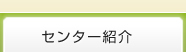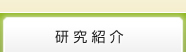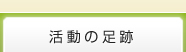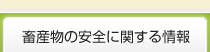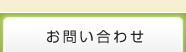一覧
-
2017.11.07

- 「食未来🌿カフェ」Web申込画面の操作方法はこちら
-
2017.10.05

- 「さいたま市 市民と食の安全を学ぶ会」センター訪問
-
2017.09.12

- H29年度JRA畜産振興事業に関する調査研究発表会(10/27開催)
-
2017.08.30

- 中国 山東省食品薬品監督管理局一行がセンターを訪問
-
2017.06.30

- 関崎センター長のテレビ出演・雑誌取材対応情報を公開しました。
-
2017.06.16

- 食の安全へ「GAP認証の意義 」について新聞に掲載